TP-Link tl-mr12u 150m 3G便攜式無線路由器配置簡單,但基本的網(wǎng)絡用戶,并完成3G路由器在互聯(lián)網(wǎng)上安裝,還是有一定的困難,本文介紹了www.wuxihyctg.com TP-Link tl-mr12u 150m 3G便攜式無線路由器的設置方法3g!
TP-Link tl-mr12u 150m 3G便攜式無線路由器的設置方法3g
第一步:登錄到tl-mr12u路由器設置界面
1、在桌面IE瀏覽器打開電腦,空的地址欄輸入192.168.1.1(管理地址),進入頁面會彈出登錄框。

瀏覽器輸入192.168.1.1
2、在“密碼”框中,輸入路由器的默認管理密碼:admin,點擊登錄,進入管理界面。
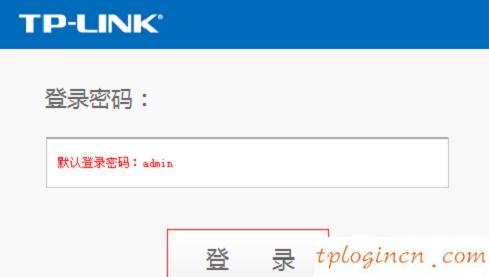
進入后臺管理登錄tl-mr12u路由器設置界面
注意的問題:
(1)tl-mr12u 3g V1、V2的路由器,目前有兩個版本,V2版本在瀏覽器中輸入:tplogin.cn登錄,然后設置登錄密碼。
(2)、tl-mr12u版本的路由器可以在標簽的底部視圖。
步驟三:啟動安裝向導設置路由器的tl-mr12u
1、啟動安裝向導:進入路由器管理界面,點擊“設置向導”→“下一步”。
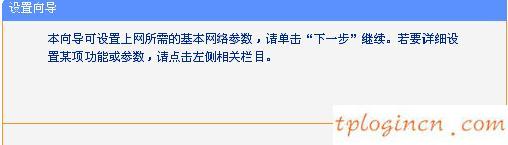
tl-mr12u運行安裝向導
2、設置3G參數(shù):3G的參數(shù)設置,確認路線識別正確的ISP(運營商),單擊“下一步”。

集3G參數(shù)對tl-mr12u路由器
3、設置無線參數(shù):修改“SSID”->“WPA \/ WPA2個人版”->“PSK密碼”→單擊“下一步”。
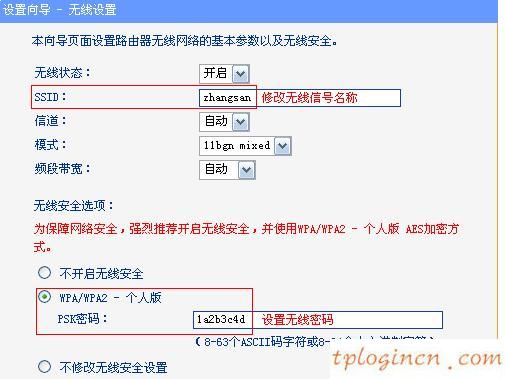
建立在tl-mr12u路由器的無線網(wǎng)絡
提醒:
(1)、“SSID”是無線WiFi的名稱,建議不要使用中文和特殊字符。
(2)、“PSK密碼”是一個無線WiFi密碼,請結合使用大寫和小寫字母,數(shù)字,和長度大于8。
4、完成設置:單擊“完成”。彈出對話框提示重新啟動,點擊“確定”。
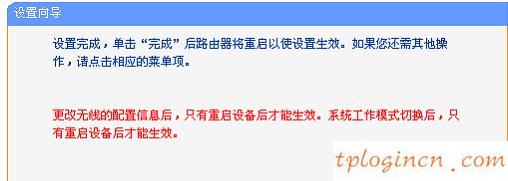
tl-mr12u 3G互聯(lián)網(wǎng)路由器參數(shù)!

